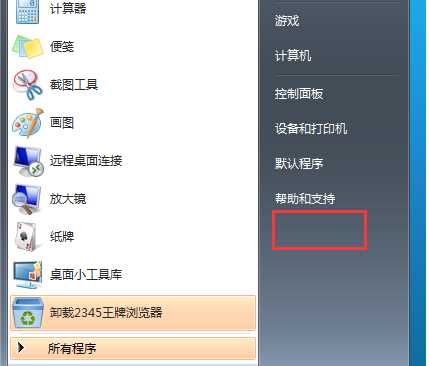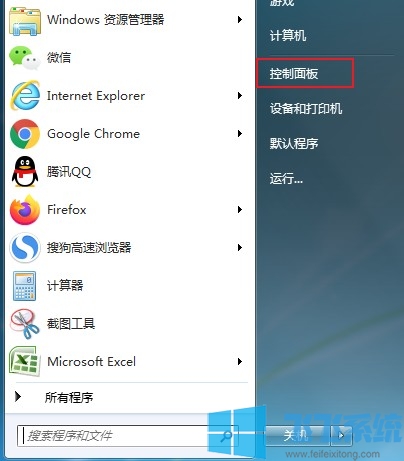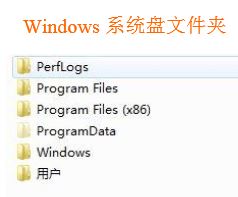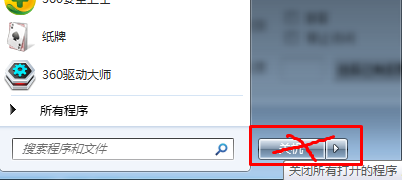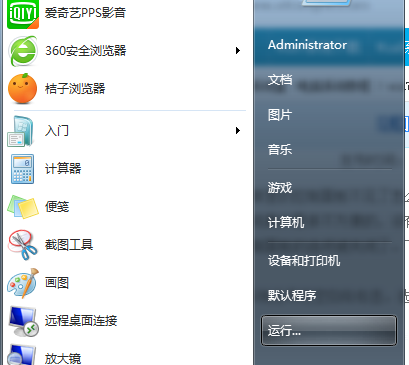win7修改文件夹图标_win7文件夹图标修改教程
- 编辑:飞飞系统
- 时间:2020-03-25
win7系统中的文件夹前面都会有个文件夹图标,以方便我们区分哪些内容是文件夹。而且win7还支持我们根据自己的需求对文件夹图标进行更改,比如我们可以将某些重要的文件夹的图标更改成更加显眼的样子以方便区分。今天小编就教大家win7修改文件夹图标
win7文件夹图标修改教程:
1、打开win7资源管理器,找到我们需要修改图标的文件夹后单击鼠标右键选择打开“属性”窗口
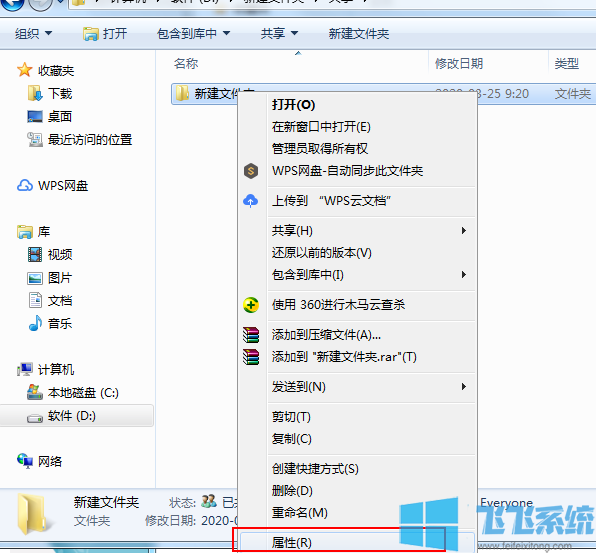
2、打开文件夹属性窗口后点击头部标签中的“自定义”切换到自定义标签页,然后点击下面的“更改图标”按钮
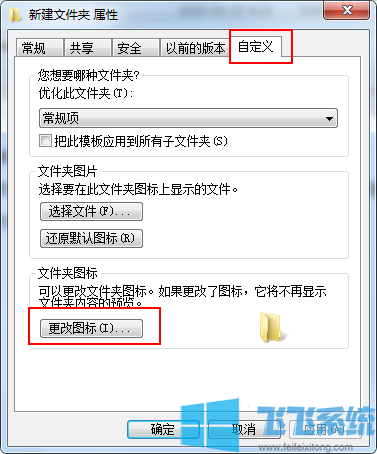
3、如下图所示,在更改图标页面中,我们既可以选择下面的系统自带图标,也可以点击浏览使用自己保存的图片作为文件夹图标
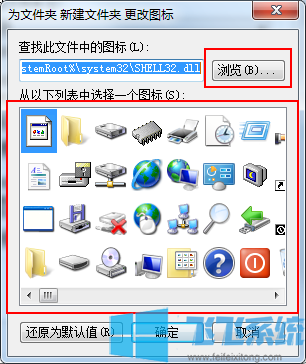
4、选择完成后点击“确定”按钮返回属性窗口,然后继续点击“确定”保存设置内容
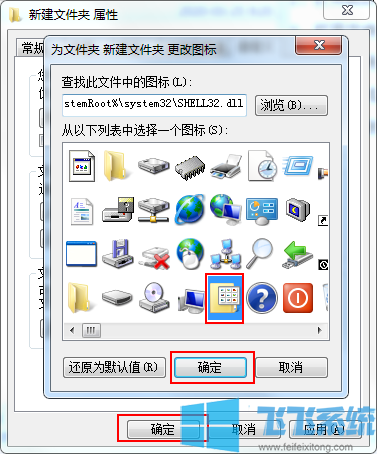
5、可以看到我们已经成功修改了这个文件夹的图标
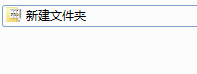
以上就是win7修改文件夹图标的全部内容了,希望这个win7文件夹图标修改教程对您有所帮助
win7文件夹图标修改教程:
1、打开win7资源管理器,找到我们需要修改图标的文件夹后单击鼠标右键选择打开“属性”窗口
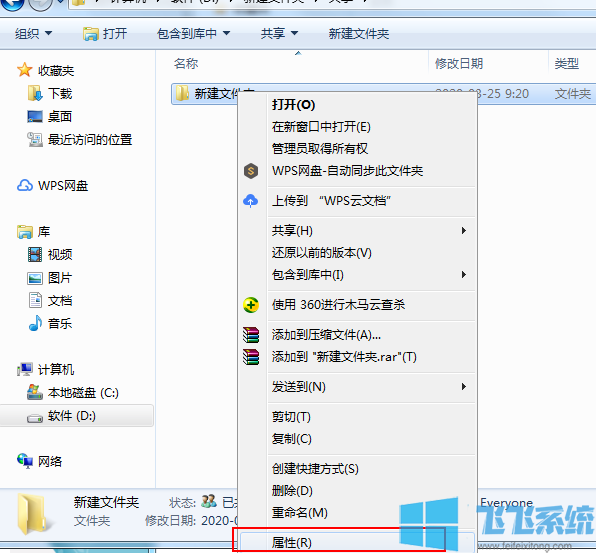
2、打开文件夹属性窗口后点击头部标签中的“自定义”切换到自定义标签页,然后点击下面的“更改图标”按钮
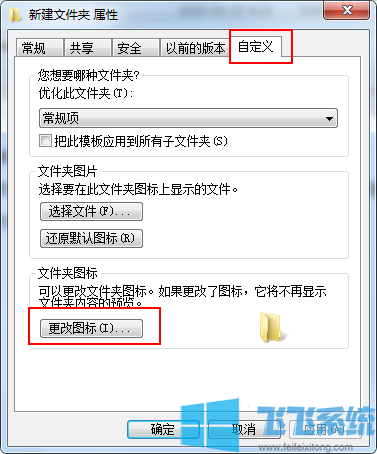
3、如下图所示,在更改图标页面中,我们既可以选择下面的系统自带图标,也可以点击浏览使用自己保存的图片作为文件夹图标
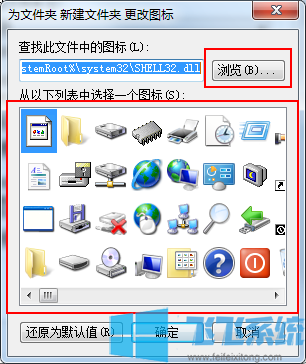
4、选择完成后点击“确定”按钮返回属性窗口,然后继续点击“确定”保存设置内容
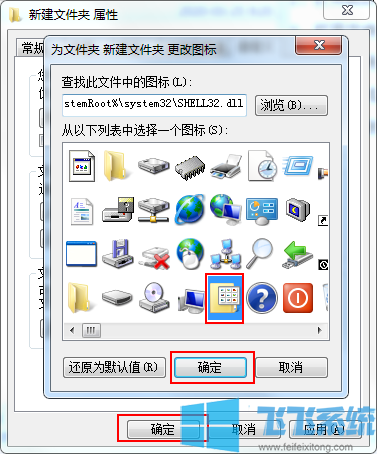
5、可以看到我们已经成功修改了这个文件夹的图标
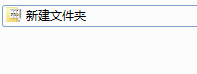
以上就是win7修改文件夹图标的全部内容了,希望这个win7文件夹图标修改教程对您有所帮助